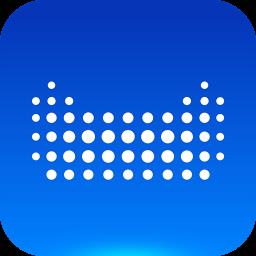- 冒险村物语
- 英雄无敌3塔防
- 驾考家园手游
电脑internet explorer已停止工作的解决方法 Win7总提示Internet explorer 已停止工作怎么办
2016-12-20
电脑internet explorer已停止工作的解决方法 Win7总提示Internet explorer 已停止工作怎么办 最近IE浏览器经常会间接性的弹出出现Internet Explorer已停止工作提示,我们只能选择关闭程序。但点击关闭程序后,之前打开的所有网页将全部自动关闭,给经常查阅资料或者在网上编辑文档等工作造成了很大的不便。那么Internet Explorer显示已停止工作怎么办?来看看吧。
工具/原料
电脑一台
重置IE默认选项
1、我们右键点击我们的浏览器图标,在弹出的菜单里选择属性选项。
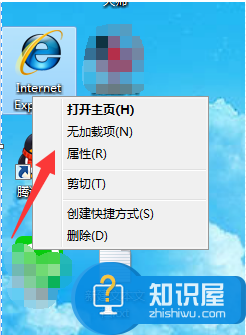
2、然后在弹出的IE属性对话框里。点击上方菜单栏里面的高级选项。
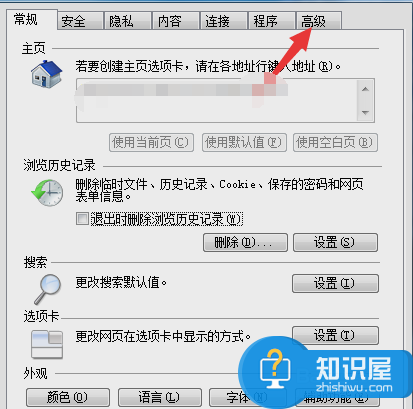
3、进入高级选项卡之后,我们可以看到在会话框的最下方有一个重置选项我们点击。
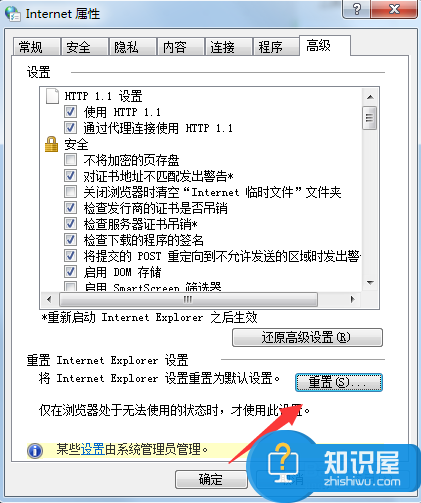
4、然后在弹出的重置选项卡,删除个性化设置前面打勾。然后点击下方的重置。
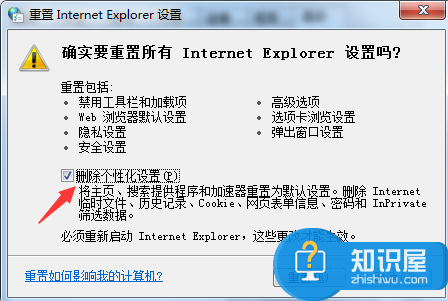
5、然后会弹出重置选项,等待后面的红线变蓝也就是重置完成点击关闭即可。
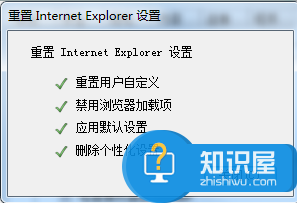
6、此时我们打开IE浏览器就不行出现Internet Explorer已停止工作的问题了。开始轻松使用我们的浏览器吧以上就是Internet Explorer显示已停止工作方法介绍,希望能对大家有所帮助!
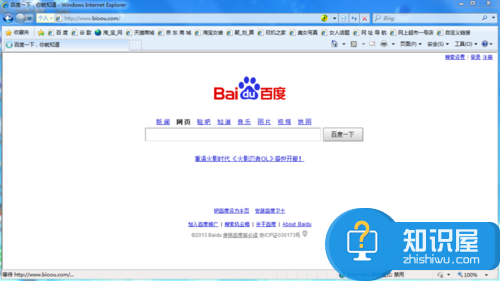
以上就是Internet Explorer显示已停止工作方法介绍,希望能对大家有所帮助!
人气推荐
知识阅读
精彩推荐
- 游戏
- 软件
-

圣诞礼物记忆屋下载v1.0.0 安卓版
其它手游 14.14MB
下载 -

秘境逃脱下载v1.0.0 安卓版
其它手游 56.48MB
下载 -

连连看达人全民消一消下载v1.0.5 安卓版
其它手游 62.03MB
下载 -

街机游戏厅下载v2.0.0 安卓版
其它手游 18.19MB
下载 -

救出红木下载v1.0.1 安卓版
其它手游 28.26MB
下载 -

打工模拟器下载v1.0.1 安卓版
其它手游 166.57MB
下载 -

一笔超人下载v1.0.1 安卓版
其它手游 10.92MB
下载 -

我是煤老板下载v1.1.1 安卓版
其它手游 120.61MB
下载
-
小小大脑洞下载v1.0 安卓版
下载
-
最强精灵训练师下载v1.1.1 安卓版
下载
-
3D神奇拆解下载v2.0.0 安卓版
下载
-
跑一跑就好下载v1.0.7 安卓版
下载
-
香肠派对官方正版下载v22.64 安卓手机最新版本
下载
-
pubg国际服地铁逃生下载v4.1.0 官服安卓2025最新版本
下载
-
七彩祖玛2下载v1.2.4 安卓版
下载
-
合成进化巨物下载v1.0 安卓版
下载